步骤一:打开迅雷并登录账号
首先,您需要打开迅雷客户端并登录您的账号。如果还没有账号,您需要先注册一个新的账号。登录后,您将看到主界面。
步骤二:进入个人中心
在主界面的右上角,您会看到您的头像或昵称。点击头像或昵称,会出现一个下拉菜单。从下拉菜单中选择“个人中心”选项,进入个人中心界面。
步骤三:修改头像
子标题:上传新的头像
进入个人中心后,您会看到您的头像和昵称。在头像部分,点击“更换头像”按钮。系统会提示您选择一张本地图片作为新的头像。选择图片并上传后,记得点击“保存”按钮以应用更改。
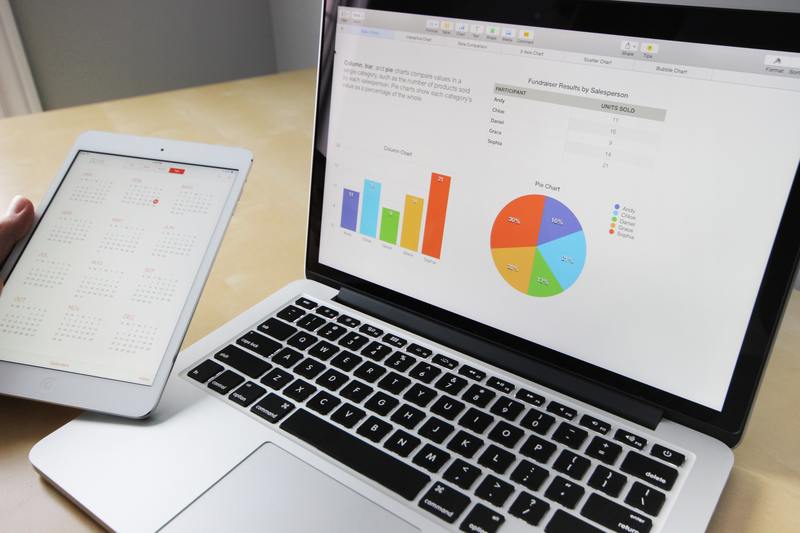
子标题:注意头像的格式和大小
上传头像时,请注意图片的格式和大小要求。一般来说,支持的图片格式包括JPEG、PNG等,图片大小不要超过5MB。建议选择一张清晰且能代表您的图片。
步骤四:修改昵称
在个人中心页面,您可以看到昵称栏。点击昵称栏右侧的“编辑”按钮,输入新的昵称。完成后,点击“保存”按钮以确认更改。
步骤五:确认更改
修改头像和昵称后,返回主界面,检查是否已经应用了新的头像和昵称。如果更改未生效,请尝试重新登录账号或者重新启动迅雷客户端。
总结
通过以上步骤,您可以轻松地在迅雷中更改头像和昵称。记住,保持您的个人信息更新,有助于更好地管理您的账号并与他人交流。










